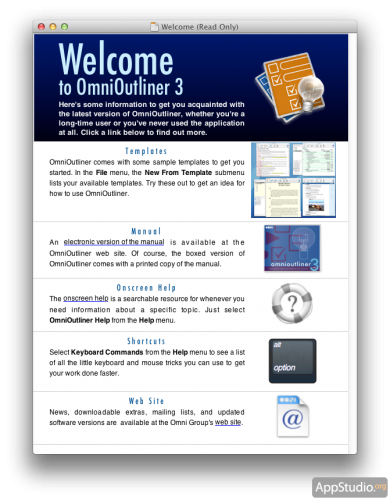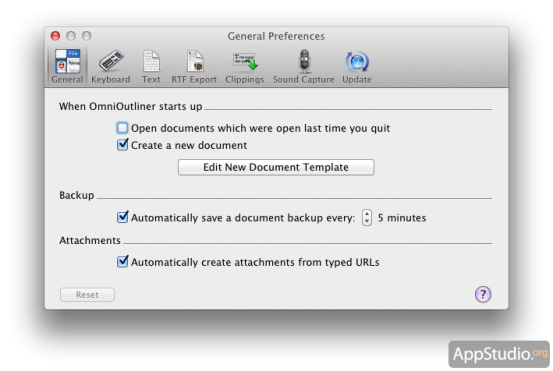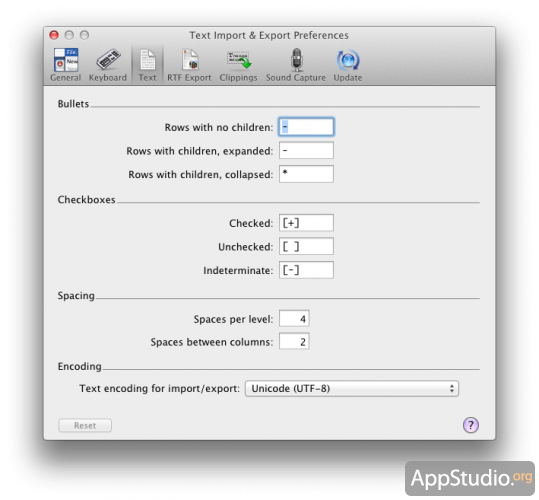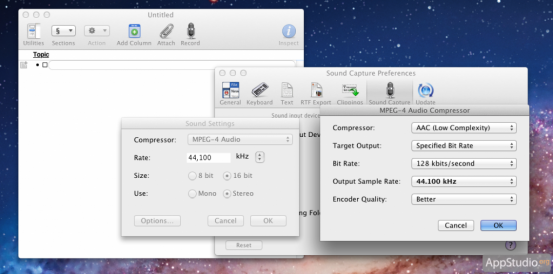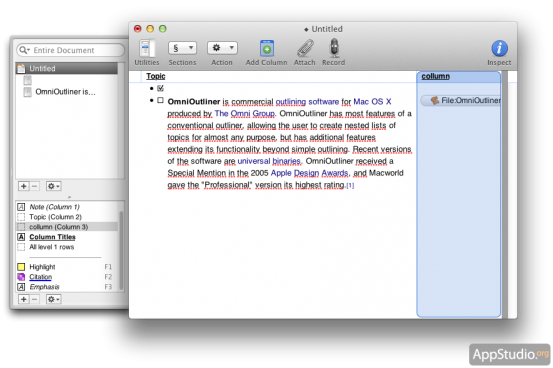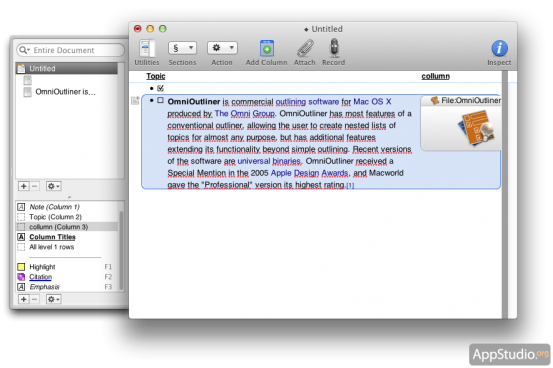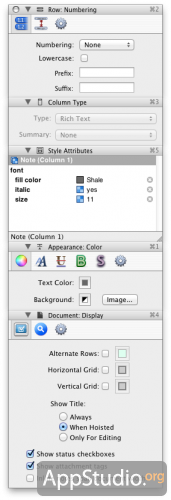[Mac App Store] OmniOutliner Pro — самый навороченный аутлайнер для OS X
Возможно, вы создаёте себе план на некий период времени, вам нужно зафиксировать результаты совещания в виде структурированного документа, а может быть, вы просто хотите красиво оформить интересную текстовую информацию. Автор обзора не нашёл для себя полезного способа применения OmniOutliner Pro, но по праву восхитился всеми широкими возможностями этого мощного редактора для разметки текста и списков.
Разобраться поначалу человеку, который специально не искал утилиту для подобного использования, сложно. Ни учебники от разработчиков, ни полезные сочетания клавиш не могут быстро научить новичка всем прелестям приложения.
Важно понять — хотя OmniOutliner похож на текстовый редактор, он таковым не является. Это приложение-аутлайнер, главная функция которого — разнесение информации в виде структурированных многоуровневых списков. Другое дело, что в Omni Group решили добавить в свой продукт столько дополнительных возможностей, что программа приближается по потенциалу к Pages.
Даже некоторые пункты настроек кажутся странными, а некоторые словосочетания вызывают недоумения. Но программа и рассчитана на узкий круг использования, а не на широкую публику.
Рассмотрим базовые возможности OmniOutliner, не вглядываясь в создаваемый при этом контент.
В основном рабочем окне программы можно создавать свои вертикальные колонки и добавлять информацию в распространённых форматах: музыку, картинки, звук, ссылки и т.д.
Но так как основное предназначение программы — всё же работа с текстом, давайте рассмотрим насколько большие возможности по его изменению присутствуют. Начнём, пожалуй, с контекстного меню. Кроме обычных Вырезать/вставить и прочих, есть огромное количество настроек форматирования. Тут и выбор шрифтов, их вариантов (жирный, подчёркнутый, наклонённый и подобное), есть проверка правописания, ориентация (вертикальная или горизонтальная), написание надстрочными и подстрочными буквами, привязка файла и ещё много полезных верстальщикам функций.
Слева от основной рабочей области можно раскрыть панель утилит. В ней будут отображены все страницы проекта, строка поиска по ним и окошечко со стилями. Про него поговорим чуть позже.
Пока рассмотрим дополнительное окно, обычно именуемое в русской локализации как Инспектор. В нём можно задавать просто невероятно огромное количество параметров документа и текста. Начиная с отображения префикса строки и заканчивая подписью, комментариями и копирайтом, которые будут храниться в метаданных. Наверное это ужасно непрофессионально, но автор не смог разобраться даже в половине всех галочек, кнопочек и переключателей в этом меню. Надеемся, что люди, которые занимаются этим долгое время и сами всё разберут, а новичкам помогут специализированные сайты, так как рассказ о предназначении каждой опции был бы больше похож на учебник, нежели на обзор приложения.
Но то, что здесь сделано действительно удобно и понятно — стили. Непонятно почему никто из популярных текстовых редакторов не встроил подобную систему управления у себя. Применить ранее заданный набор средств форматирования к определённому участку текста настолько просто, что это даже доставляет удовольствие каждый раз при выполнении действия. В только что установленной программе есть три стиля: выделение, подчёркивание и наклон. Каждый из них закреплён за клавишами начиная от F1 и далее по порядку. Создавать свои наборы свойств тоже можно. Каждый последующий из них будет “цепляться” на следующую по возрастанию клавишу верхнего ряда. Каких-либо параметров задавать вручную нельзя. Для начала нужно создать хотя бы одну букву, применив к ней нужные модификации, после чего скопировать стиль с помощью контекстного меню и таким же образом вставить в окно стилей.
Чуть выше располагается список всех частей страницы. Одним кликом можно выбрать нужную колонку, основной текст или собственноручно созданные элементы.
OmniOutliner Pro, равно как и другие Omni-приложения, позиционируется как полупрофессиональный инструмент по соответствующей статусу цене. Честно говоря, мы сомневаемся, что найдётся слишком много пользователей, которые будут использовать потенциал приложения хотя бы на 60-70%. Ну а для создания структурированных списков пригодятся и более доступные по цене программы. У OmniOutliner есть гигантское количество разнообразных опций и занятных возможностей. Чтобы узнать, нужно ли вам настолько богатое ПО и не тратить больших денег, есть не-Pro версия, которая стоит почти в 2 раза дешевле той, что сегодня побывала у нас на обзоре.